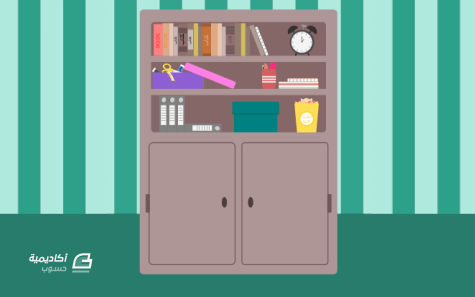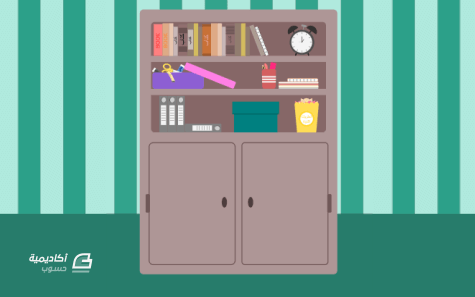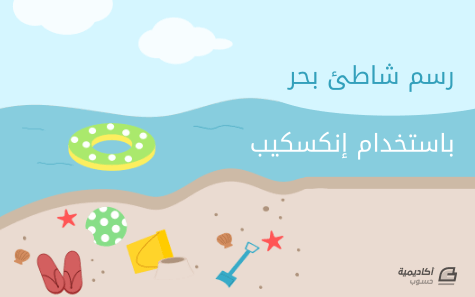لوحة المتصدرين
المحتوى الأكثر حصولًا على سمعة جيدة
المحتوى الأعلى تقييمًا في 02/10/16 in مقالات التصميم
-
سنواصل في هذا الدّرس رسم الخزانة التي شرعنا في رسمها في الدّرس السّابق، حيث كانت النّتيجة التي انتهينا بها في الدّرس السّابق على الشّكل التّالي: خطوات رسم أدوات الخياطة بما أن لدينا صندوقا مفتوحا فسنضع فيه بعض أغراض الخياطة: طريقة رسم خيط الخياطة ارسم ثلاثة مستطيلات مستديرة الزوايا ورتبها عاموديا فوق بعضها، المستطيلان الطرفيان بنفس اللون والحجم وهما عبارة عن القطعة التي يُلف حولها الخيط والأوسط أكثر منهما ارتفاعا وهو عبارة عن الخيط الملتف . ارسم في وسط مستطيل الخيط مستطيلا آخر حاد الزوايا واجعله بلون أقتم من المستطيل الأصل. حرره عن طريق Node tool وأضف له مجموعة من العقد على جانبيه وحرك كل زوجين على جانبي المستطيل يمينا ويسارا بالتناوب. قم بتجميعه وأضفه للصندوق. طريقة رسم المقص ارسم بأداة الدائرة شكلا بيضاويا ثم كرّره، وصغر حجم الشكل المكرّر مع الضغط على Ctrl+Shift أثناء التصغير للمحافظة على أبعاده بالنسبة للشكل الأصل. ارسم مستطيلا مستدير الزوايا وحاذه من لوحة المحاذاة عموديا يسار الشكل البيضاوي. اختر كلا من الشكل المستطيل والشكل البيضاوي الأصلي الذي لوناه بالأصفر، ومن قائمة Path اختر Union ليصيرا جزء واحدا. حدّد الشكل الجديد الموحد مع الشكل البيضاوي الذي لوناه بالأزرق ومن قائمة Path اختر Difference. كرّر الشكل الناتج واعكسه أفقيا وألصقهما ببعضهما البعض. ارسم مثلثا عن طريق أداة النجوم والمضلعات Stars and polygons واختر من الشريط العلوي المضلع، مع الحرص على جعل قيمة الاستدارة rounder = 0 ليكون المثلث حادا، وقيمة العشوائية Randomized كذلك، وبالطبع بما أننا نرسم مثلثا فاجعل عدد الأضلاع corner= 3، وضع المثلث فوق مقبضي المقص الذين قمنا برسمهما توا. كرّر الشكل المثلث الناتج ولونه بلون أفتح من سابقه، ثم حرره عن طريق Node tool باختيار Object to path وأضف في وسط الضلع السفلي عقدة جديدة. حرك العقدة اليسرى لأعلى العقدة الوسطى التي أنشأناها، ثم حدّد كلتا العقدتين وأزحهما قليلا لليسار. اسحب المسافة التي تقع أعلى العقدتين قليلا لليسار بمؤشر الفأرة لإعطائها بعض الانحناء، وأضف دائرة في مكان التقاء طرفي المقص الحادين. أضف عقدة وسطى للمثلث الأصل الأقتم، وحرك عقدته اليمنى لأعلى العقدة الوسطى وأزحهما قليلا لليسار. وبنفس الطريقة السابقة أضف القليل من الانحناء للمسافة فوقهما، بسحبها بمؤشر الفأرة ويمكنك تعديل الانحناء عن طريق تحريك ذراع العقدة Node handle. قم بتجميع أجزاء المقص ثم ضعه في الصندوق بعد تدويره بالشكل المناسب. طريقة رسم شريط المتر بأداة Bezier ارسم عند حافة الصندوق خطا بضلعين أحدهما يمتد من داخل الصندوق والآخر يمتد إلى خارجه. حدّد عقد الشكل ثم اختر أداة Node tool ومن الشريط العلوي اجعل العقد ناعمة عن طريق خيار Make selected nodes smooth. سنعطي المنحنى بعدا ليتكون عندنا الشكل الشريطي، لذا من الشريط العلوي الرئيسي اختر الامتدادات Extensions ثم من القائمة المنسدلة اختر Generate from path والذي يعني توليد شكل من المسار، ثم اختر Motion. ستنبثق نافذة صغيرة لإدخال القيم، نضع في قيمة المستطيل الأول magnitude= 30 وهي قيمة حجم الشريطة، وسنضع في قيمة الزاوية angel =180، ونضع علامة صح بجانب كلمة live preview وذلك لتظهر لنا النتيجة بشكل مباشر قبل تطبيق القيم في التصميم. لوّن الشكل باللون الذي ترغب فيه، ستلاحظ شكلا زائدا غير مرغوب مع الشريط، ولإزالته قم بإلغاء التجميع للشريطة بالضغط على الزر الأيمن ثم Ungroup ثم أزل الشكل الزائد. سيتبقى لنا الشريطة التي أردنا الوصول لها، وحتى تبدو متدلية أو ممتدة من الصندوق سنقوم بإعادة فك التجميع عنها. لون الجزء الذي ستعيده لخلف الصندوق بلون أقتم وأعده خطوة للخلف عن طريق تحديده ثم من الشريط العلوي اختر Page down. أزل حدود الشريطة، ثم كرّر الشريطة الممتدة للخارج، ولونها بلون رصاصي، ثم ارسم فوقها مستطيلا ضعه حيث ترغب أن يبدو عليه ارتفاع الشكل المعدني في طرف الشريط. حدّد كلا الشكلين ومن قائمة Path اختر Difference. من أداة Node أضف مجموعة من العقد وحركها بالشكل الذي ترغب أن تبدو عليه القطعة المعدنية، واسحب عقدتيه السفليتين للأسفل قليلا لئلا يظهر طرف الشريطة الصفراء. أضف بأداة الرسم Bezier مجموعة من الخطوط لشريط المتر، واضغط أثناء الرسم على Ctrl للمحافظة على استقامة الخط أفقيا. من تبويب سمة الحد Stroke style في لوحة التعبئة والحدود، اختر عرض الخط والشكل الذي تريد أن تبدو عليه خطوط المتر. كرّر الخطوط التي رسمتها وصفها بشكل مرتب على طرف المتر. ملاحظة: إذا احتجت لتعديل عرض المتر أو حجمه قم بتجميع أجزائه كلها، بما فيها الطرف الذي أرسلنا لخلف الصندوق والخطوط التي رسمناها، ومن أسهم التحجيم صغره بما يتناسب. ولا تنس أن تعيد فكه لترسل طرفه للخلف. كرّر خيط الخياطة وغير لونه وأضفه في جهة أخرى من الصندوق. وبهذا نكون انتهينا من تفاصيل الرّفّ الثاني من الخزانة. خطوات رسم الساعة المنبهة سنعود للرّفّ العلوي لرسم الساعة، والتي لم نؤخرها تقليلا من شأن الوقت بالطبع، ولفعل ذلك: ارسم دائرة رمادية قاتمة أو لونها اللون الذي ترغب أن تكون عليه الساعة مع الضغط على Ctrl أثناء الرسم. كرّرها وصغر الشكل المكرّر مع المحافظة على أبعاده بالضغط على Ctrl+Shift أثناء التصغير بالنسبة للدائرة الأصل. ارسم خطا أعلى الدائرة، وحاذه عموديا مع الدائرة المكرّرة من لوحة المحاذاة. من الشريط العلوي فعّل خيار الكبس أو الجذب Enable snapping ومن ثم نفعل خيار كبس الصناديق الوثابة Snap bounding boxes ومنه نفعل خيار التقاط منتصف الصناديق الوثابة Snapping center of bounding boxes وكذلك خيار كبس منتصف حواف الصندوق Snap midpoints box edges. ارسم مستطيلا واسحبه لمنتصف الدائرة إلى أن ينجذب لمركزها. اضغط مرتين على الخط الذي رسمناه في الدائرة ليظهر لنا مركزة والذي هو عبارة عن علامة + وسط الشكل. فعّل من الشريط العلوي من شريط الكبس خيار الكبس التقاط النقاط الأخرى Snap other point بخياريه. اسحب مركز الخط إلى أعلى المربع الذي رسمناه واضغط على Ctrl أثناء السحب للمحافظة على الاتجاه الصحيح أثناء سحبه إلى أن ينجذب لمركز الدائرة. ألغ خيار الكبس عن طريق الضغط على Enable snapping مجددا ليلغى تفعيله. كرّر الخط وقم بتدوير الأشكال المكرّرة حول الدائرة مع الضغط على Ctrl أثناء التدوير وسنلاحظ أن الخطوط ستدور حول مركز الدائرة. بأداة المستطيل ارسم ثلاثة خطوط لعقارب الساعة. ارسم شكلين بيضاويين أسفل الساعة كقوائم لها. ثم ارسم أعلاها مستطيلين منحنيين حيث سنضع عليها القطع نصف المستديرة التي تصدر صوتا عند ضربها بقطعة المعدن لإصدار الصوت المنبه. ارسم وسطها مستطيلا مائلا، ثم ارسم فوقه مستطيلا آخر بنفس الميلان بزوايا كاملة الاستدارة ليمثل قطعة المعدن التي ستضرب في الدائرتين. ارسم دائرة وحررها عن طريق Node tool ثم أزل نصفها السفلي عن طريق تحديد الربع الذي لا نرغب به ومن الشريط العلوي نختار حذف المساحة ما بين العقدتين Delete segment وافعل هذا مع ربعي الدائرة السفليين. بهذا تكون الساعة قد اكتملت. خطوات رسم علبة الحلوى بما أن هذه الرّفوف وسط البيت، وغالبا لدينا أطفال في بيوتنا فسنرسم علبة حلوى، هذا إذا افترضنا أن الحلوى ستؤكل من قبل الأطفال فقط! ارسم مستطيلا أعلاه مجموعة من الدوائر الملتصقة بعضها ببعض. فعّل من الشريط العلوي Enable snapping ثم فعّل جميع خيارات Snap bounding boxes ليسهل التصاق الدوائر ببعضها أثناء التكرار، ولا تنس الضغط على Ctrl أثناء تكرار الدوائر لتمتد في خط مستقيم. حدّد المستطيل مع الدوائر ومن قائمة Path اختر Union لتصبح جميعها شكلا واحدا. من أداة Node tool حدّد جميع العقد العلوية، ومن لوحة المفاتيح اضغط Ctrl+> لتوسيع طرف العلبة العلوي دون قاعدتها. ارسم شكلا بيضاويا وارسم مثلثا عن يمينه وشماله وقم بتجميعهما عن طريق Union من قائمة Path وبأداة Node tool أضف انحناءات لطرفي المثلثين. كرّر الشكل ولونه بلون مختلف واجعل مجموعة من الخطوط المائلة بنفس المحاذاة تقطع الشكل، ثم جمعها واختر من قائمة Path تحويل الحدود لمسارات Stroke to path ثم بتحديد الشكل المكرّر مع الخطوط المجمعة اختر من قائمة Path difference، حتى تصل إلى الشكل التالي، أو قم بتزيينها بالطريقة التي ترغب. كرّر قطعة الحلوى وغير لونها كما تحب ثم ضعها خلف العلبة وقم بتجميعها معا. وبهذا نكون أكملنا الرّفّ الأخير. النتيجة النهائية:1 نقطة
-
إن بيوتنا غالبا تكاد لا تخلو من رفوف وخزانات تمتلئ بالأغراض المختلفة والتي قد تتشابه في بعض أجزائها، لذا سنستمتع برسم خزانة نصفها العلوي عبارة عن رفوف تحتوي على أغراض مختلفة والتي ستبدو في النهاية كما في الصورة: وبما أن درسنا يحتوي على الكثير من التفاصيل فسنقوم بتجزئته إلى جزأين. خطوات رسم الخلفية ارسم مستطيلا عبارة عن جدار الغرفة واجعله بالعرض والارتفاع المناسب، ثم ارسم أسفله مستطيلا آخر بنفس العرض إلا أنه أقل ارتفاعا ليمثل أرضية الغرفة. ارسم فوق الجدار مجموعة من المستطيلات الأخرى بلون أقتم من المستطيل الأصلي. ملاحظة: لتكرار المستطيلات استخدم الزر الأيمن للشكل المراد تكراره ثم اختر Duplicate. قم بتسوية المساحة بين المستطيلات بتحديدها مع الضغط على Shift أثناء التحديد لتتمكن من تحديدها جميعا، ثم اجعل اصطفافها متساويا عموديا من لوحة المحاذاة والاصطفاف Align and distribute. ارسم وسط الجدار مستطيلا مستدير الزوايا بالعرض والطول الذي ترغب أن تكون عليها الخزانة، واختر لها اللون المناسب وأزل عنها الحدود من لوحة التعبئة والحدود Fill and stroke. ارسم في النصف السفلي من الخزانة بابين بأداة المستطيل مع إبقاء حدودهما، ولون الحدود بلون أقتم من لون الخزانة. أضف في النصف العلوي للخزانة مستطيلا ثالثا ولونه بلون أقتم من الخزانة، وأضف للبابين على جانبيهما مستطيلا صغيرا بلون قاتم. ولإعطائه لونًا أقتم من الخزانة، قم بتلوينه بنفس لون الخزانة ثم من لوحة التعبئة Fill and stroke مع التأكد من اختيار نمط الألوان HSL اختر الشريط الذي عند الحرف L وحركه لجهة اليسار. أضف المقبض لبابي الخزانة برسم شكل بيضاوي بأداة الدائرة، ثم أضف رفّين بأداة المستطيل وسط المستطيل القاتم ولونهما بنفس لون الخزانة. قم بتسوية المسافة بين المستطيلين بتحديد خيار اصطفافهما أفقيا من لوحة المحاذاة والاصطفاف. قم بإقفال الطبقة الحالية من لوحة Layers وذلك باختيار layer من الشريط العلوي الرئيسي ثم اختر layers من القائمة المنسدلة لتظهر لنا لوحة الطبقات، ثم من اللوحة اضغط على رمز القفل، حتى لا تقوم بتحريك أحد أجزائها خطأ أثناء رسم بقية التفاصيل. من علامة الزائد في لوحة الطبقات اختر العلامة + لإضافة طبقة جديدة ثم من النافذة المنبثقة اختر إضافة Add لإضافة الطبقة الجديدة التي سنرسم فيها بقية التفاصيل. خطوات رسم الكتب والدفاتر سنبدأ بالرّفّ العلوي ونصف فيه مجموعة من الكتب بأداة المستطيل سندور آخرها من جهة اليمين ليبدو مائلا، وبنفس الأداة يمكننا إضافة بعض التفاصيل والخطوط للكتب. ارسم في الطرف الأيمن من الرّفّ الثاني مجموعة من الدفاتر عن طريق أداة المستطيل، وليظهر شكل الأوراق في بعضها، قم بتكرار الشكل وتلوينه باللون الأبيض، ثم اختر الشكل المكرر وعن طريق أسهم التحجيم قم بسحب السهم العلوي المتوسط للأسفل مع الضغط على Shift أثناء ذلك وذلك لتصغير الشكل من الجهتين بشكل متساوي. أضف دفترا أعرض فوق الدفاتر السابقة في الأعلى وكرر الخطوات التي عملتها مع الدفتر الماضي لتظهر الأوراق، وارسم مستطيلات رفيعة وسط المساحة البيضاء، ومن لوحة المحاذاة والاصطفاف رتب اصطفافها عاموديا. ملاحظة: إذا أردت تحديد مجموعة متماثلة من الأشكال لها سمة مشتركة في (اللون، الحدود، أوكلاهما،..) دون الاضطرار لتحديدها شكلًا شكلًا، اختر الشكل المطلوب تحديد نظائره وعن طريق الزر الأيمن اختر التحديد المماثل Select same. ستظهر لك مجموعة من الخيارات، اختر أحدها، وهنا اخترنا Fill color ليحدد لنا جميع المستطيلات المعبئة باللون الرمادي. ارسم على الدفتر العريض مجموعة من الحلقات، عن طريق أداة المستطيل مع جعل المستطيل بزوايا كاملة الاستدارة، ورتب المسافة بينها عن طريق تبويب المحاذاة والاصطفاف. حدد أجزاء الدفتر وقم بتجميعها Group عن طريق Ctrl+G ثم كرّره وغير لونه وضع نسخة منه في الرّفّ العلوي مع تدويره بمحاذات الكتاب المائل. خطوات رسم علبة الأقلام بما أننا رسمنا الدفاتر والكتب، فلا شك أننا بحاجة للأقلام، والأقلام بحاجة لعلبة لحفظها، لذا بأداة المستطيل سنرسم مستطيلا مستدير الزوايا، وسنحرره عن طريق أداة التحرير Node tool ثم من الشريط العلوي نختار Object to path لتحويل الشكل لمسار حيث ستظهر لنا أربع عقد nodes حول الشكل. نختار الأربع عقد السفلية للشكل ثم من لوحة المفاتيح نضغط Ctrl+> لنحرك العقد الأربع للداخل. ارسم ثلاث مستطيلات وسط علبة الأقلام وحددها معا. من الشريط العلوي الرئيسية اختر المسار Path ومن القائمة المنسدلة اختر توحيد Union وذلك حتى تصبح هذه المستطيلات شكلا واحدا. كرّر شكل العلبة مجددا ثم اختر الشكل المُكرّر مع المستطيلات التي أصبحت جزء واحدا، ومن نفس قائمة Path اختر Intersection ليظهر عرض المستطيلات ملائما مع حواف العلبة دون زوائد. سنرسم القلم الملون الذي يستخدم مع الكتب لتحديد سطورها بالألوان، وذلك عن طريق رسم مستطيلين بزوايا مستديرة، وبأداة الرسم Bezier سنرسم خطا أفقيا ليفصل الغطاء عن قلمه، ولجعل الخط في اتجاه مستقيم دون ميلان اضغط على Ctrl أثناء رسم الخط، ثم أعد الخط خطوة واحدة للخلف عن طريق تحديده ثم اختيار Page down من الشريط العلوي. سنرسم قلم الحبر بنفس الطريقة السابقة إلا أنا سنرسم حامل الغطاء على أحد جانبي القلم. قلم الرصاص سيحتاج لتفاصيل أكثر لذا لرسمه اتبع الخطوات التالية: ارسم الممحاة عن طريق أداة المستطيل مع جعله كامل الاستدارة ثم ارسم فوقه مستطيلين بزوايا حادة، أحدهما يمثل المعدن الذي يحيط بالممحاة واجعله أعرض منها بقليل والآخر يمثل ارتفاع القلم واجعله طويلا بطول القلم. كرر المستطيل الأصفر الذي هو عبارة عن ارتفاع القلم ولونه باللون الأسود ثم بتحديده، واختيار أحد السهمين الجانبيين المتوسطين قم بتصغيره مع الضغط على زر Shift أثناء ذلك ليصغر من الجهتين اليمنى واليسرى. ارسم مستطيلا في طرف القلم ليمثل رأس القلم، وتأكد من أن زواياه حادة وأن عرضه كعرض القلم تماما. ملاحظة: لجعل عرض رأس القلم كعرض القلم، يمكنك تحديد المستطيل الأصفر ثم من الشريط العلوي عند الحرف w الذي يمثل عرض المستطيل رقميا، انسخ الرقم ثم ألصقه في عرض المستطيل الجديد بعد تحديده، أو يمكننا نسخ المستطيل الأصفر وتقليل عرضه وتغيير لونه بدلا من رسم مستطيل جديد. نحرر المربع الجديد عن طريق Node tool ثم من الشريط العلوي نختار Object to path ثم نحدد بنفس الأداة الضلع العلوي للمستطيل، ومن الشريط العلوي نختار Insert new node لإضافة عقدة جديدة. اختر العقدتين العلويتين الجانبيتين دون الوسطى التي أنشأناها توًا، ثم من لوحة التحكم حركهما للأسفل عن طريق الأسهم، أو اسحبهما بمؤشر الفأرة مع الضغط على Ctrl للمحافظة على اتجاههما. حدد الضلع السفلي وأضف ثلاث عقد جديدة وذلك بالضغط مرتين على علامة زائد من الشريط العلوي. قم بتحديد العقدتين الداخليتين دون الوسطى – أي حدد العقدة الثانية والرابعة من جهة اليمين - واسحبهما بالفأرة للأسفل مع الضغط على Ctrl أثناء السحب للمحافظة على ثبات مكانها عاموديا، أو حركهما عن طريق سهم لوحة المفاتيح السفلي. لرسم السمرة في طرف القلم، كرّر رأس القلم ولونه باللون الأسود، ثم ارسم مستطيلا وأنزله حيث الموضع الذي ترغب أن يكون عليه ارتفاع السمرة. حدد الشكلين ومن قائمة Path اختر Difference. وبذلك يكتمل القلم: قم بصف الأقلام الثلاثة في علبة الأقلام مع ملاحظة أنه بإمكانك جعل علبة الأقلام شفافة لتظهر التفاصيل التي قمت برسمها إن رغبت بذلك عن طريق لوحة التعبئة وذلك بتغيير قيمة شفافية العلبة Opacity. خطوات رسم الصناديق والسجلات ارسم صندوقا بنفسجيًا في الرف الثاني بأداة المستطيل مع تدوير غطائه بجانبه. انتقل للرّفّ الأخير وارسم فيه صندوقا آخر مع غطاء أعرض منه بقليل، واجعل الغطاء قاتما عن طريق لوحة التعبئة والحدود، ثم كرر الغطاء ولونه بنفس لون الصندوق وارفعه قليلا للأعلى. نأتي الآن لرسم السجلات عن طريق اتباع الخطوات التالية: ارسم مستطيلا بزوايا مستديرة، وفي وسطه ارسم ورقة بيضاء حادة الزوايا. ارسم في الورقة عن طريق Bezier خطا مستقيما، مع الضغط على Ctrl أثناء رسمه، ثم قم بتكراره على طول الورقة. ارسم في الطرف العلوي من السجل دائرة، وحتى تصبح بأبعاد متساوية اضغط Ctrl أثناء رسمها، ثم لونها بلون أقتم، وكررها ولون الدائرة المكررة بلون فاتح. كرر الدائرة الفاتحة ولونها بلون مغاير وحركها لليمين وللأسفل قليلا بالنسبة للدائرة الرمادية. حددها هي والدائرة الرمادية ثم من قائمة Path اختر Intersection. قم بتجميع أجزاء السجل، ثم كرره بالعدد الذي ترغب. هذا ما وضعنا من أغراض حتى الآن:1 نقطة
-
سنتعلم طريقة رسم شاطئ بحر بما يحتويه من قواقع وأدوات، وهذه النتيجة النهائية لما سنتعلمه. سنرسم مستطيلا بالحجم الذي نرغب أن يبدو عليه الشاطئ ونلونه بلون الرمال. ثم بأداة الرسم المنحني (Bezier) نرسم خطا متموجا، ولنفعل ذلك سننشئ بالأداة نقطة البداية للمنحنى الأول في الخط ثم ننشى نقطة أخرى ينتهي عندها المنحنى مع أهمية سحب السهم للأعلى أو للأسفل قبل إفلاته من النقطة الثانية عكس الاتجاه الذي نود أن يظهر عليه الانحناء، ونكرر العملية إلى أن ينتهي الخط ثم نضغط من لوحة المفاتيح على (Enter) لإنهاء الخط. يمكننا التعديل على الخط المتموج الذي رسمناه حسب رغبتنا عن طريق أداة (Node tool) التي تمكننا من تحريك العقد والتحكم بمقدار انحناء الخط أو عن طريق أسهم التدوير والتحجيم (Select and Transform). نحدد الخط المتموج الذي رسمناه مع المستطيل الرملي ونتبع المسار: Path > Division وغرضنا من ذلك تقسم المستطيل الذي أنشأناه إلى قسمين، قسم لرمل الشاطئ والقسم الآخر لمياه البحر. نلون الجزء العلوي بلون البحر، ثم نكرر الجزء البحري عن طريق الضغط عليه بالزر الأيمن ثم (Duplicate) أو عن طريق الاختصار (Ctrl+D) ونلونه بلون الطين ونحركه قليلا للأسفل مع الضغط على (Ctrl) أثناء تحريكه للمحافظة على محاذاته للبحر ثم نعيده للخلف خطوة واحدة عن طريق (Page down). نعيد رسم خط آخر متموج مع جعل تموجاته أقل انحناء من الخط السابق، ثم نحدد الخط الذي أنشأناه مع الجزء البحري ونتبع المسار الذي اتبعناه سابقا: Path > Division ثم نلون الجزء العلوي بلون السماء. نرسم الغيوم بأداة الدائرة حيث نشكلها عن طريق مجموعة من الدوائر بالحجم والشكل الذي نريد للغيمة أن تبدو عليه ثم ندمجها معا عن طريق المسار: Path > Union ثم نكرر العملية لإنشاء باقي الغيوم ونغير قيمة الشفافية (Opacity) قليلا ولتكن قيمتها (80). نضيف بعض الدوائر البنية بلون الطين حول الشاطئ، وبعض الخطوط المنحنية من أجل أمواج الشاطئ. سنضيف الآن بعض التفاصيل للشاطئ، وقبل البدء بهذه التفاصيل، يفضل قفل الطبقة التي رسمنا فيها الشاطئ وإنشاء طبقة جديدة (Layer) عن طريق الخطوات التالية: من الشريط العلوي، سنختار (View layers) أو بالضغط على (Shift+Ctrl+L).سنختار الطبقة الأولى التي عملنا عليها وسنضغط على رمز القفل حتى نمنع تحريك إحدى أجزاءها.من نفس النافذة سنختار الرمز (+) لإضافة طبقة جديدة، لنرسم فيها بحرية دون تحريك أجزاء الشاطئ الرئيسية عن طريق الخطأ.نعود للرسم، وسنبدأ بنجم البحر، وذلك عن طريق أداة النجمة والمضلعات (Stars and Polygons) ثم نختار النجمة ونجعل الإعدادات كالتالي: Corners = 5Spoke ratio = 0.417Rounded = 0.200 نرسم في أطراف النجمة دوائر صغيرة جدا ونلونها بلون أقتم. وبما أن الشاطئ لا يخلو عادة من الأصداف فسنرسم إحداها، عن طريق أداة المستطيل سنرسم مستطيلا بزاوية كاملة الاستدارة عن طريق تحريك الدائرة في زاوية المربع للأسفل. نلونه بلون بني، وعن طريق الأداة (Node tool) نختار من الشريط العلوي (Object to Path) لتحرير العقد المكون للشكل. سنقوم بتحديد العقدتين السفليتين للمستطيل وبالضغط على (Ctrl) نحركها قليلا للأسفل. ملاحظة: لتحديد العقدتين معا، إما أن نختارها عقدة عقدة مع الضغط على (Shift)، وإما أن نستعين بمؤشر الفأرة فنضغط على الشاشة ونسحب على المنطقة التي نرغب بتحديدها، سيظهر لنا مربعا وهميا أثناء السحب، وسيتحدد لنا ما احتواه المربع الوهمي. نرسم مستطيلا آخر أصغر حجما من الأول وأقل استدارة ونضعه أسفل المستطيل الأول. نحرر العقد المكونة للشكل بنفس الطريقة السابقة، ونحدد العقد الأربعة العلوية الموجودة في أعلى المستطيل وعلي جانبيه العلويين، ثم نضغط من لوحة المفاتيح على (Ctrl+<) لتتحرك هذه العقد للداخل. نحدد الشكلين المكونين لأساس الصدفة، ونجعلهما شكلا واحدا نتبع المسار التالي: Path > Union باستخدام الأداة (Bezier) نرسم خطوطا منحنية على الصدفة، نقوم بتجميع أجزاء الصدفة في مجموعة (Group) عن طريق الاختصار (Ctrl+G). عن طريق أسهم التدوير سنحرك السهم العلوي الأوسط لجهة اليسار، ثم نحرك السهم الأيمن المتوسط للأعلى. ولأن وجود الكرة سيجعل رحلتنا للشاطئ أكثر متعة؛ سنرسم دائرة خضراء اللون، مع المحافظة على استدارتها عن طريق الضغط على (Ctrl) أثناء الرسم. سنزين الكرة بمجموعة من الدوائر البيضاء التي سنوزعها على مساحة الكرة، ثم نحدد الدوائر البيضاء معا بالاستعانة بالزر (Shift) أثناء التحديد، ثم طريق المسار: Path > Union ستصير الدوائر شكلا واحدا. نكرر الكرة الخضراء مرة أخرى، ثم نختارها هي والدوائر البيضاء، ونتبع المسار: Path > Intersection ثم نحدد الشكلين ونجعلهما في مجموعة واحدة عن طريق (Ctrl+G). ولأن الرمال غالبا ما تغرينا باللعب بها؛ سنرسم مجرفة للرمل، وذلك عن طريق رسم مستطيل بزوايا مستديرة، نحرر عقده كما فعلنا مع المستطيلات قبله، ونحرك العقد الأربع السفلية للداخل كما فعلنا مسبقا. نكرر الشكل ونلونه بلون مخالف، وعن طريق الضغط على (Ctrl+Shift) نصغر الشكل قليلا للداخل، ثم نحدد الشكلين ونتبع المسار: Path > Difference بذلك تكونت لنا عروة المجرفة. نرسم يد المجرفة عن طريق رسم مستطيل طويل، ومربعًا بزوايا مستديرة أسفل المستطيل يشكل رأس المجرفة إن صح التعبير، وعن طريق خيارات المحاذاة والاصطفاف (Align and Distribute) نحاذي الأشكال الثلاثة عموديا. نكرر المربع مجددا ونجعله أقتم من الأول وعن طريق أسهم التحجيم نسحب السهم العلوي المتوسط للأسفل. وعن طريق أحد السهمين الجانبين المتوسطين، نضغط على (Shift) ونصغر للداخل، ليصغر الشكل من الجانبين بنفس المقدار، ونكبر الشكل من السهم السفلي المتوسط بسحبه للأسفل. نكرر المربع ونلونه بلون المجرفة، نصغره من الجانب العلوي والجانب الأيمن، ونفعل ذلك مع الجانب الأيسر على أن يكون أقل من سابقيه. نكرر المربع الأول الذي أنشأناه ونلونه بلون مخالف، ثم بعد تحديد المربع الثاني القاتم مع المربع الجديد نتبع المسار: Path > Intersection نعيد ما فعلناه بتكرار المربع الأصل وتغيير لونه، ثم بعد تحديد المربع الأصغر حجما المتبقي مع المربع الجديد نتبع نفس المسار السابق، ثم نقوم بتجميع أجزاء المجرفة (Ctrl+G). من أسهم التدوير نحرك السهم العلوي المتوسط لليمين، ونحرك السهم الأيمن المتوسط للأسفل. ثم نرسم شكلا بيضاويا بطرف المجرفة ونلونه بلون الرمل. نرسم مستطيلين أحدهما قليل الارتفاع، والآخر أكثر ارتفاعا ليتشكل عندنا الدلو، نلونهما باللون الأصفر ونجعل المستطيل العلوي أقتم من السفلي. نحرر المستطيل السفلي كما فعلنا مع المستطيلات السابقة عن طريق (Node tool) ونحرك العقد الأربعة السفلية للداخل عن طريق (<+Ctrl). سنرسم يد الدلو عن طريق أداة (Bezier)، وندور الدلو بعد تجميع أجزائه. نرسم النعل عن طريق رسم مستطيل بزوايا كاملة الاستدارة، ثم نحرر الشكل عن طريق (Object to Path). نحدد العقد الثلاث السفلية ثم بالضغط على (>+Ctrl) سنباعد بين العقدتين. نُكرّر الشكل ونلونه بلون أفتح وبالضغط على (Ctrl+9) سيتقلص الشكل الجديد للداخل، وبأسهم التحجيم نحرك السهم السفلي المتوسط للأعلى قليلا. نرسم شكلا بيضاويا صغيرا في الطرف السفلي من الشكل المكرر، ثم نلونه بلون قاتم. بأداة (Bezier) سنرسم خطين منحنيين يبدآن من الشكل البيضاوي الذي رسمناه وينتهيان على جانبي النعل إلى الأعلى. سيحتاج الأطفال لطوق سباحة ليتمكنوا من الاستمتاع بمياه البحر، لذا سنرسم دائرة كاملة الاستدارة، نكررها ونغير لون الدائرة المكررة للون مغاير، ثم نصغرها للداخل مع الضغط على (Ctrl+Shift)، ثم نحدد الدائرتين ونتبع المسار: Path > Difference نسحب السهم العلوي أو السفلي من أسهم التحجيم للداخل لنغير بعد الدائرة، ثم نكرر الشكل ونغير لونه ونعيده لخلف الحلقة الأولى ونحركه قليلا للأسفل. من الشريط العلوي نُفعّل خيار الكبس أو الجذب (Enable Snapping). ثم نفعل خيار (Snap nodes, Paths, and handles) لنتمكن من كبس العقد في الحلقتين، ومنه نفعل خيار (snap smooth nodes) لتساعدنا على تحديد عقد الشكل الناعمة أو المنحنية. نصل بين نقاط الدائرتين الجانبيتين مع النقطة السفلية الوسطى في شكل واحد، لنحصل على ارتفاع الطوق. نختار الدائرة السفلية مع الشكل الذي أنشأناه ثم نتبع المسار: Path > Union ثم نرسم مجموعة من الدوائر نزين بها طوق السباحة. وبما أننا جلبنا معنا أدوات اللعب بالرمل، فسننشئ جبلا أو بركانا رمليا عن طريق الخطوات التالية: نرسم شكلا بيضاويا ثم نلونه بلون أقتم قليلا من الرمل. نكرر الشكل ونكبره عن طريق أحد السهمين الجانبيين مع الضغط على (Shift) لتكبيرها من الجانبين ثم نحرك للأسفل. نكرر الشكل الثاني مجددا ونكبر حجمه بنفس ما فعلنا مع الشكل السابق ثم نحركه للأسفل. نفعل الخيارات السابقة من الشريط العلوي (Enable snapping)، ثم عن طريق الأداة (Bezier) نرسم شكلا يصل بين العقد الجانبية للأشكال البيضاوية الثلاثة. نحذف الشكل البيضاوي الأوسط لعدم حاجتنا له، ونعطل خيار الجذب (Enable snapping). نختار الأداة (Node tool) ونحدد العقد (Nodes) الجانبية الوسطى للشكل، من الشريط العلوي نختار (Make selected nodes smooth) لجعل العقد منحنية وناعمة. نكرر الشكل البيضاوي السفلي ونحركه للأسفل ونتركه جانبا لحين العودة إليه. نحدد الشكل الجبلي الذي أنشأناه مع الشكل البيضاوي السفلي ثم نتبع المسار (Path > Union). نلون الشكل الناتج لنا بلون الرمل مع جعل حدوده قاتمة، ثم نعيد الشكل خطوة للخلف. نكرر الشكل البيضاوي العلوي ونلونه بلون الطين ثم نقلصه بالضغط على (Ctrl+9). نسحب الشكل البيضاوي الذي تركناه سابقا أسفل الجبل، ونضعه تحت الشكل مباشرة فوق حدوده السفلية، ونلونه بلون الرمل. نزيد من سمك الحد ليكون شكلنا أكثر بروزا، نجمع أجزاء الشكل الرملي، ونقوم بتدويره قليلا. وبهذا تكون رسمتنا قد اكتملت بحمد الله.1 نقطة
-
اتبع الخطوات في هذا الدرس لتتعلم كيفية تصميم شخصية وحش فكتور ظريف ببرنامج Illustrator. سوف نستخدم الأشكال الأساسية لنصمم هذا الشكل المحبب لهذه الشخصية وسنضيف إلى هذا التصميم الحيوية عبر التدرجات اللونية وتأثيرات تفاصيل الفرو. وحش الغابة الخرافي الذي سنصمّمه مصنوع من الكثير من الأشكال المستديرة البسيطة ما يمنحه مظهرًا لطيفًا. العينين الكبيرتين بالمقارنة مع حجم الجسم هي ما تمنح هذه الشخصية الشكل المُحبب واللطيف. افتح برنامج Adobe Illustrator وارسم شكلًا بيضويًّا عل لوح الرسم. استخدم أداة التحديد المباشر Direct Selection tool لتحريك النقطة السفلية عموديًّا للأعلى لجعل الحافة السفلية مسطّحة. حدّد النقطة العلوية واسحبها عموديًّا للأعلى. ارسم دائرةً داخل شكل الجسم باستخدام أداة الدائرة Circle tool لتكون العين. انسخ CMD+C وألصق في المقدمة CMD+F نسخةً عن الدائرة ثم صغّر حجمها مع الضغط على Shift و Alt. اصنع نسخةً عن أشكال العين ثم اجمعها Group معًا. حدّد العين مع شكل الجسم ثم انقر مرة ثانية على شكل الجسم لجعله العنصر المفتاح. استخدم لوحة المحاذاة Align palette لتوسيط العناصر إلى بعضها. ارسم شكل الفم البيضوي ثم استخدم أداة التحديد المباشر Direct Selection tool لخفض وتسطيح الحافة العلوية منه. حدّد شكل الفم ثم اذهب للقائمة: Object > Path > Offset path وأدخِل القيمة 3mm في نافذة الخيارات. انقر بالزر الأيمن على الشكل واختر Ungroup. ارسم شكلين بيضويين صغيرين كأسنان ثم اصنع نسخةً عن شكل الفم الداخلي. استخدم هذا الشكل كأداة مع لوحة Pathfinder لقص الأسنان ضمن مساحة الفم. اجمع الأشكال الثلاثة حيث ستكون قدم بسيطة، ثم أرسلهم خلف الشكل الأساسي بالاختصار CMD+Shift+[. ارسم دائرة سوداء في مكان آخر على لوح الرسم ثم اسحب النقطة اليمنى أفقيًّا للخارج. استخدم أداة Convert Anchor Point tool الموجودة ضمن أدوات القلم Pen لجعل تلك النقطة التي سحبناها حادةً ثم اضغط أيقونة 'new' أسفل لوحة الفُرش Brushes palette. تأكّد من أن اتجاه الفرشاة صحيح من خيارات الفرشاة، ثم بدّل نمط التلوين إلى Tints. استخدم هذه الفرشاة بأداة الفرشاة Brush tool لرسم سلسلة من الخطوط حول حواف الشخصية. حدّد واحدةً من أشكال الفرشاة السوداء ثم اذهب للقائمة: Select > Same > Appearance ثم اذهب للقائمة Object > Expand Appearance لتُحوّل الحدود إلى أشكال صلبة. مع الضغط على مفتاح Shift انقر على شكل الجسم لإضافته إلى التحديد ثم اختر خيار Merge من لوحة Pathfinder لمزج كافة الأشكال معًا. لوّن الشكل باللون البني ثم أضف تأثير التوهج الداخلي Inner Glow مُستخدمًا لونًا بنيًّا أفتح بقليل. بدّل الإعدادات إلى Normal واضبط الحجم حتى يصبح مناسبًا. ابدأ بإضافة مجموعة من التدرجات اللونية إلى العينين. استخدم الرمادي الفاتح إلى الأبيض على الشكل الخارجي وسلسلة من الألوان البرّاقة للقزحية والأسود إلى الرمادي الداكن للبؤبؤ. خفّف Opacity إلى 70% للدائرتين الإضافيتين البيضاء اللون لتعطي انطباع عن تسليط الضوء البرّاق. حدّد الشكل الخارجي للعين ثم اذهب للقائمة: Effect > Stylize > Drop Shadow اضبط الإعدادات على 0 من أجل Offset و 100% من أجل Opacity. اضبط الحجم على 5mm. لوّن الفم بالألوان المتعلّقة به ثم أضف توهج داخلي إلى الشفاه لمنحه لون أحمر أفتح حول حواف الفم. أنهِ عملية التلوين عبر بعض التدرجات اللونية البسيطة الدائرية للأقدام. استخدم الفرشاة التي أنشأناها لرسم المزيد من الأشكال باستخدام أداة الفرشاة Brush tool. استخدم ألوانًا عشوائيةً ليكون من السهل تمييزها. ارسم صفوف من الأشكال حتى تغطي كامل الجسم. حدّد أحد الأشكال الجديدة ثم اذهب للقائمة: Select > Same > Appearance لتحديد جميع هذه الأشكال ثم اذهب للقائمة: Object > Expand Appearance لوّن هذه الأشكال بتدرج لوني مستخدمًا درجة البني الفاتح. اجعل أحد أطراف التدرج شفافًا عبر منح القيمة 0% إلى Opacity ثم اضبط زاوية التدرج لتتدفق عموديًّا. طبقة واحدة من أشكال الشعر تضيف بعض التفاصيل الرائعة للشخصية، ولكن طبقتين ستضيف المزيد من العمق لتفاصيل الشخصية. استخدم أداة الفرشاة لرسم سلسلة جديدة من أشكال الشعر. اذهب للقائمة: Select > Same > Appearance ثم اذهب إلى: Object > Expand Appearance لتحوّل الحدود إلى أشكال. الفرو الإضافي سيغطي ملامح الوجه. أسهل طريقة لتحديد هذه الأشكال هي البدء بالجسم الرئيسي ثم اختيار Select > Next Object Above من القائمة المنبثقة. بعد تحديدها اضغط على الاختصار CMD+Shift+] لإرسال الأشكال للأعلى. وبهذا ننتهي من تصميم شخصية الوحش الصغير اللطيف. وبالرغم من أنه صُمِّمَ من الأشكال الأساسية إلا أن التدرجات اللونية وتأثير الفرو ساعدت فعلًا على إضافة الحيوية إلى الشخصية. ترجمة -وبتصرّف- للمقال: How To Create a Cute Hairy Vector Monster Character لصاحبه: Chris Spooner.1 نقطة